
Tabla de contenido:
- Autor John Day [email protected].
- Public 2024-01-30 08:41.
- Última modificación 2025-01-23 14:39.
otro instructable usando bartender … bartender es uno de los programas de impresión de etiquetas que se utilizan para imprimir códigos de barras.
Paso 1: 1. Haga clic en Bartender o Abrir archivo de Bartender
Paso 2: 2. Vaya a la pestaña Archivo y elija Configurar página
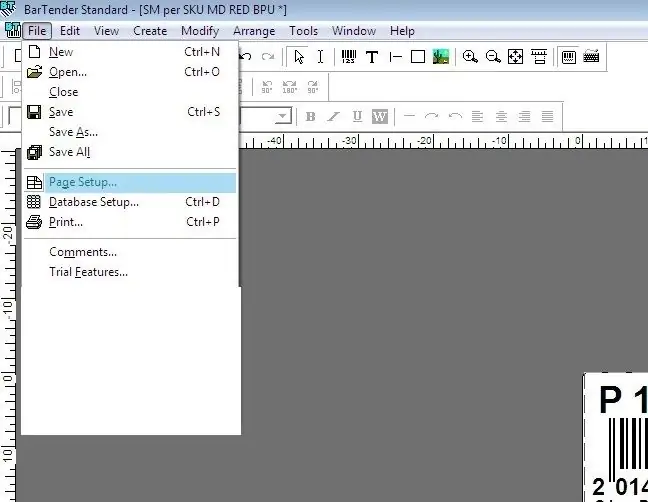
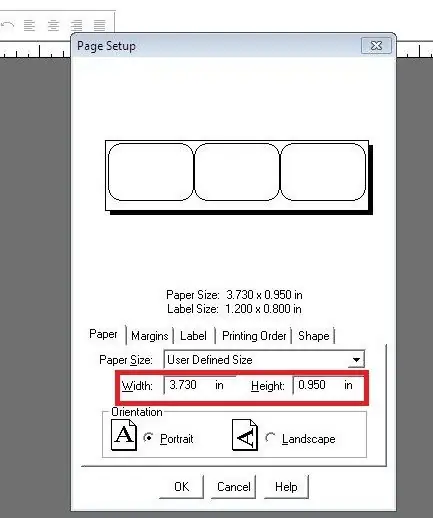
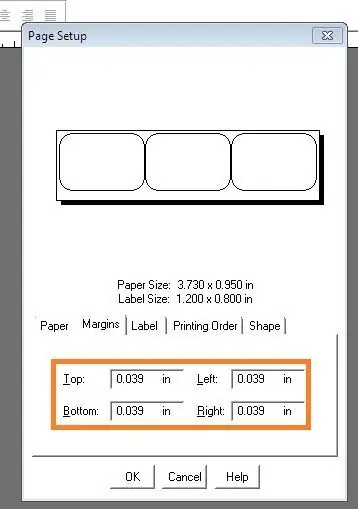
como puede ver en la pestaña de papel, el tamaño de ancho y alto está en pulgadas y la pestaña de margen también.
Paso 3: Vaya a la pestaña Ver y seleccione Opciones de vista
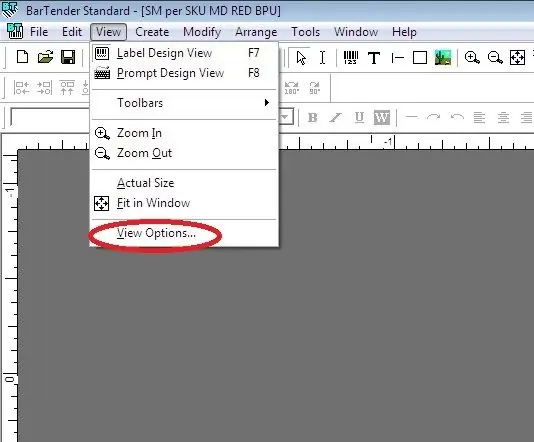
Paso 4:
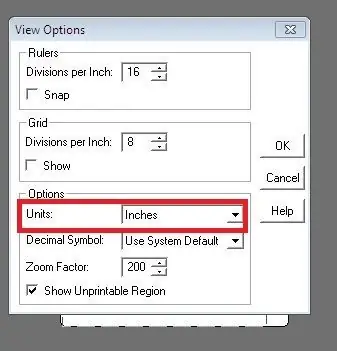
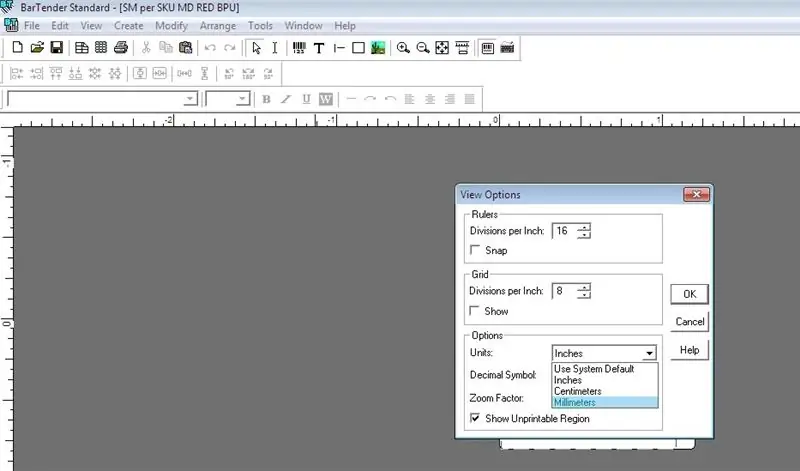
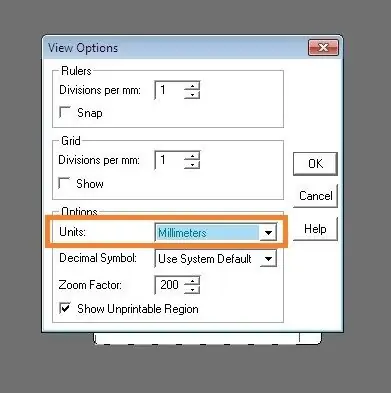
cambie las unidades a milímetros, use el menú desplegable para ver las opciones y seleccione milímetros y luego haga clic en Aceptar.
Paso 5: Haga doble clic en el espacio / área (gris) para ver la configuración de página
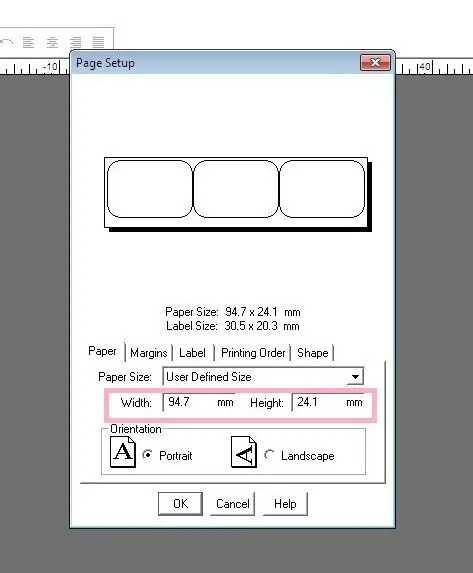
como puede ver, los tamaños cambian a milímetros.
Recomendado:
Arduino Cómo usar la pantalla OLED de 1.3 pulgadas SH1106: 7 pasos

Arduino Cómo usar la pantalla OLED de 1.3 pulgadas SH1106: En este tutorial aprenderemos cómo usar una pantalla OLED de 1.3 pulgadas SH1106 Arduino y el software Visuino. ¡Vea el video
PhotoFrame barato y lindo sin tarjeta SD en ESP8266 + TFT de 1.8 pulgadas: 4 pasos

PhotoFrame barato y lindo sin tarjeta SD en ESP8266 + TFT de 1.8 pulgadas: el marco de fotos digital es algo increíble para mostrar fotos de sus familiares, amigos y sus mascotas. Quería construir un marco de fotos pequeño, barato y lindo con las partes ya en mi mano. Este marco utiliza 1.8 " Panel TFT pequeño y cables inalámbricos ESP8266
0.96 pulgadas I2C OLED con Pin SMD: 3 pasos

OLED I2C de 0.96 pulgadas con pin SMD: Material: 1 x placa OPEN-SMART UNO R3 1 x OLED I2C de 0,96 pulgadas con pin SMD 1 x Escudo de expansión IO 1 x Accesorio de prueba 4 x cable Dopont Revisión: Hermoso módulo de pantalla OLED I2C con pines SMD y PAD para bricolaje. Es fácil de soldar en la PCB Experiment o en
Haga un altavoz de radiador pasivo de 4.75 pulgadas sucio desde cero (par): 10 pasos

Haga un altavoz de radiador pasivo de 4.75 pulgadas sucio desde cero (par): Recientemente miré los altavoces de radiador pasivo y me di cuenta de que son caros, así que encontré algunas piezas y le mostraré cómo construir uno usted mismo
Cómo hacer un reloj en tiempo real con Arduino y pantalla TFT - Arduino Mega RTC con pantalla TFT de 3,5 pulgadas: 4 pasos

Cómo hacer un reloj en tiempo real usando Arduino y pantalla TFT | Arduino Mega RTC con pantalla TFT de 3.5 pulgadas: Visite mi canal de Youtube. Introducción: - En esta publicación voy a hacer un "Reloj en tiempo real" usando LCD táctil TFT de 3.5 pulgadas, Arduino Mega Módulo RTC 2560 y DS3231… .Antes de comenzar… verifique el video de mi canal de YouTube. Nota: - Si está usando Arduin
